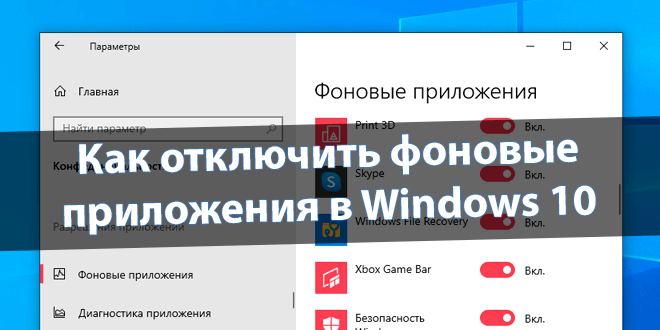
Как отключить фоновые приложения в Windows 10
Множество приложений могут работать в фоновом режиме ОС Windows 10. Они получают различные сведения, отправляют уведомления и обновляются, даже если Вы их не используете. Выключение фоновых приложений, процессов и служб может снизить энергопотребление.
Эта статья расскажет, как отключить фоновые приложения в Windows 10. Выключение фоновых приложений, как и автозапуска программ напрямую влияет на производительность. Они потребляют ресурсы компьютера. Чем больше процессов, тем ниже производительность.
Содержание:
Что значит программа работает в фоновом режиме
Некоторые приложения продолжают выполняться, даже если Вы не находитесь в окне программы. Непосредственно такие приложения и называются фоновыми. Они обычно запускаются в фоновом режиме. После включения пользователь не увидит активного окна ПО.
Попробуем разобраться на примере предустановленного приложения Skype. Работающее приложение в фоновом режиме позволяет Вам находиться в сети. А именно получать сообщения и звонки. Выключение фоновой работы сразу же переводит Вас в офлайн режим.
В фоновом режиме могут работать: приложение — непосредственно выполняемый файл; процесс — программа и вспомогательные её процессы; служба — сторонние службы необходимы приложению. Под фоновыми приложениями имеем в виду три этих компонента.
Как отключить фоновые процессы в Windows 10
Настройка конфиденциальности
Откройте расположение Параметры > Конфиденциальность > Фоновые приложения. Ползунок Разрешить приложениям работать в фоновом режиме перетяните в положение Отключено. Или в списке выберите, какие приложения могут работать в фоновом режиме.
Важно! Это работает исключительно с доверенными приложениями с Microsoft Store. Классические приложения не будут отображаться в вышеуказанном списке. Для работы с ними используете способы настройки автозапуска программ (выключение автозагрузки Windows 10).
Отключение процессов
Возможно, определённое приложение уже работает в фоновом режиме. Для завершения работы которого необходимо снять его процесс. Воспользуемся диспетчером задач, нажав Ctrl+Shift+Esc. Во вкладке Процессы выделите ненужный и нажмите кнопку Снять задачу.
В приложении конфигурации системы можно Не отображать службы Майкрософт. Используйте этот фильтр, чтобы видеть только службы сторонних разработчиков. Выключите все ненужные службы. Можете воспользоваться средством services.msc в окне Win+R.
Выключение автозапуска
Доверенное приложение Skype постоянно работает в фоновом режиме. Можно просто отключить его автозагрузку в Windows 10. Оно перестанет запускаться, а значит и работать в фоне. Если же Вы самостоятельно его запустите, оно будет, как и раньше работать в фоне.
В большинстве случаев все приложения запускаются в свёрнутом виде или начинают выполнять только фоновую задачу. Перейдите в раздел Параметры > Приложения > Автозагрузка. Ползунок доверенного приложения Skype установите в положение Отключено.
Заключение
Работа процессов и служб в фоновом режиме бывает полезной пользователю. Ещё их можно разделить на предустановленные и сторонние. Например, работающие в фоне мессенджеры получают все сообщения. Иначе просто придётся не закрывать активное окно программы.

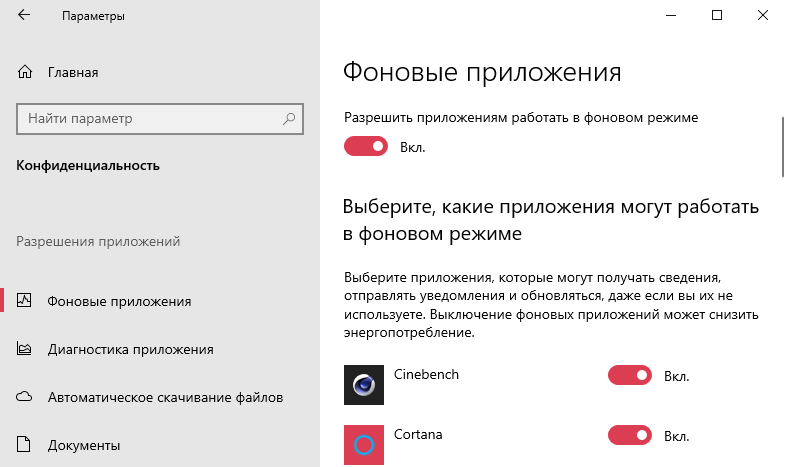
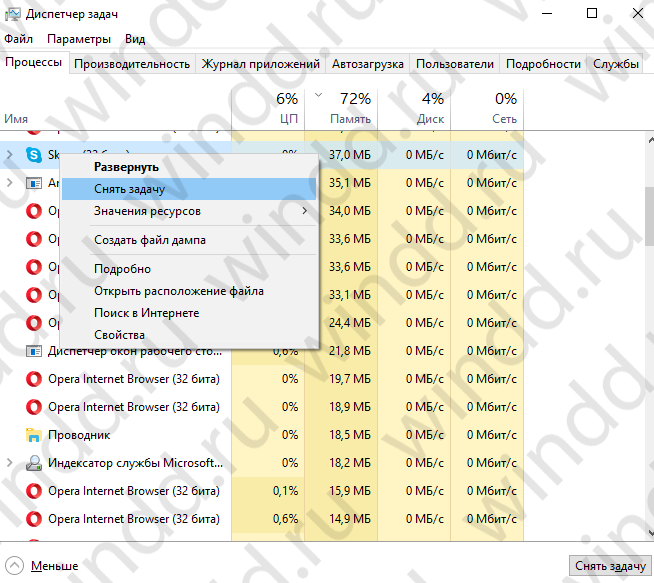
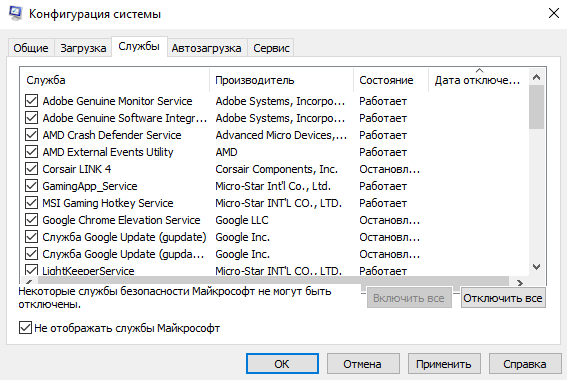
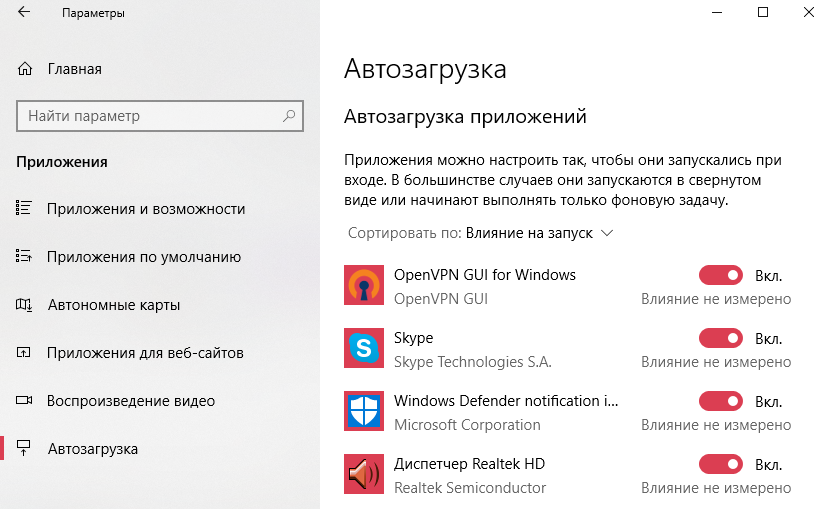


 (3 оценок, среднее: 3,67 из 5)
(3 оценок, среднее: 3,67 из 5)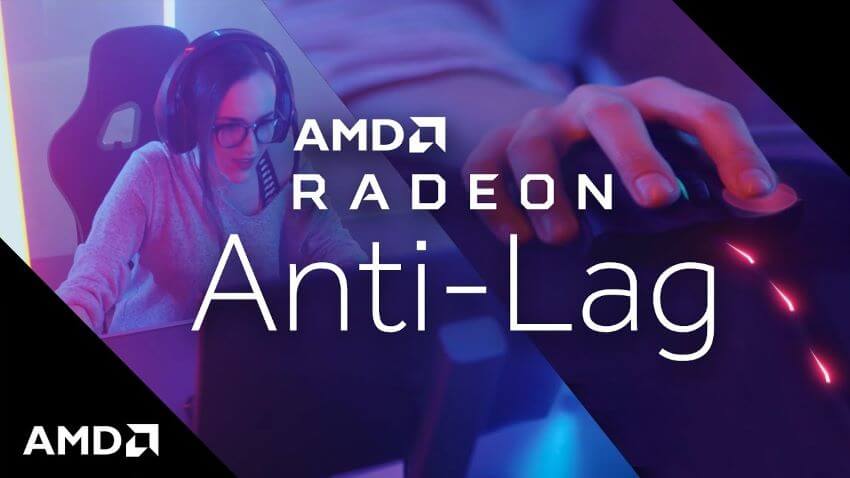

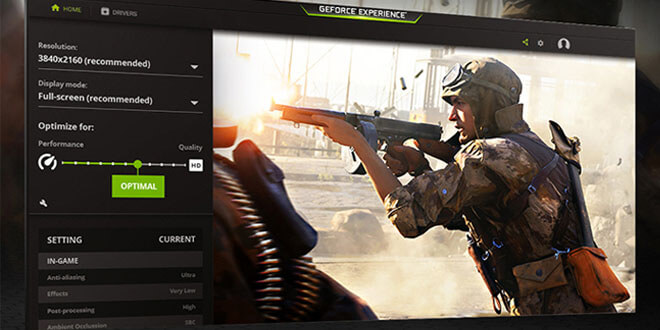

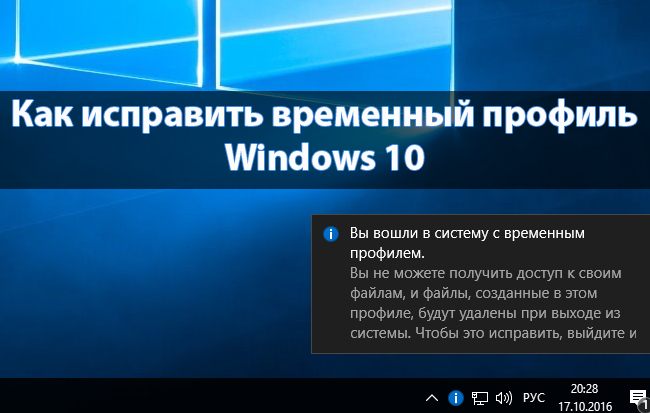
Уважаемый Дмитрий!Если после назначения ключу Migrated значения 4 программа IObit Smart Defrag сообщает через Kerish Doctor после окончания сеанса «программа по-прежнему работает в фоновом режиме»,как еще отключить ее от фона,раз нет ее в списке Фоновые приложения? Так же ведут себя и несколько других классических программ,а все их мой тормозной ноутбук просит отключить от фона, дабы ускориться.Остается только снимать задачу в ПЗ,и так в каждом включении компа?Из Вашей статьи следует,что да,другого выхода нет(неудачный способ с назначением ключу Migrated значения 4 я вычитал в другом сайте,думал-покончу с работой в фоне всех прог одним махом,а не вышло,а если бы вышло,был бы эффект ускорения и на сколько?)Если ответите-моё Вам спасибо и низкий поклон, с почтением,Исаак.
Здравствуйте! Чтобы стороннее ПО не работало в фоне можно отключить запуск его службы и автозагрузку. По возможности вообще удаляйте ненужные программы с компьютера. Можете попробовать убрать автозагрузку в планировщике заданий или самой программе.
Спасибо,Дмитрий!Следуя Вашим указаниям,я попытался создать простую задачу в планировщике заданий.Попытка не удалась : на примере упорно работающей в фоне IObit Smart Defrag созданная задача»отключить от работы в фоновом режиме» мне сообщают:»Ошибка,определение задачи использует нерекомендуемый компонент».Значит,не будет выполнения-отключения.Что я задал не так?Сам не догоняю,подскажите.Касательно совета «поотключать всё» скажу,что оставил самое-самое.Приходится цепляться за крохи мер-комп стал сильно тормозить.Изучу еще про службы,о своих подвигах отпишусь,за отклик-низкий поклон,Исаак.
Вам нужно удалить или полностью отключить задачу, а не создавать (если Вы хотите отключить запуск). Проверяйте настройки самой программы, отключайте её загрузку, как показано выше, и удаляете задачу в планировщике.